Jak używać iPhone'a w połączeniu z komputerem z Windowsem 10 - poradnik krok po kroku
Jeśli używasz iPhone’a, musisz też używać MacBooka. To popularna teza oparta na tym, że iPhone ściśle integruje się z macOS. Co jednak, jeśli posiadasz iPhone’a i chcesz jednocześnie korzystać z komputera z Windowsem 10?

Na naszą redakcyjną skrzynkę mailową wpadło ostatnio takie pytanie:
Czytam Spider's Web od długiego czasu i mam prośbę/pomysł na artykuł. Zawsze byłem zwolennikiem Androida, który obecnie świetnie współgra z Windowsem, ale od czasu kiedy pojawiły się plotki o nowym iPhonie 12, cały czas chodzi mi po głowie zamiana mojej S10+ na największy telefon od Apple. I tutaj pojawia się mój problem, nigdy nie korzystałem ze sprzętów Apple (poza iPadem w 2013, 2014?) i nie wiem jak obecnie wygląda integracja iOS z Windowsem? Czy ktoś z Waszej redakcji korzysta z takiego połączenia? Jestem użytkownikiem Surface Pro X, wcześniej Surface Booka, przymierzam się do kupna Surface Studio 3 (jak tylko będzie premiera), bardzo sobie te maszyny chwalę i nie wyobrażam sobie teraz przesiadki na iPadOS i MacOS.
Tak się szczęśliwie składa, że od przeszło pół roku korzystam z tandemu iPhone/Windows 10. Przez ostatnie tygodnie oprócz prywatnej stacjonarki używałem również nowego Surface Laptopa 3 15, wespół z iPhone’em 11. Posiadam również MacBooka Pro i widzę na co dzień, jak różni się integracja między tymi systemami.
W tym tekście postaram się więc odpowiedzieć na pytanie, co można, a czego nie można zrobić, jeśli chodzi o integrację na linii iPhone – Windows 10.
iPhone i MacBook – o co tyle hałasu?

Zacznijmy od krótkiego wyjaśnienia, dlaczego w ogóle połączenie mobilnego i desktopowego ekosystemu Apple’a stawiane jest za wzór, jeśli chodzi o integrację między urządzeniami.
Otóż Apple jako pierwszy wprowadził ścisłe połączenie między swoimi urządzeniami mobilnymi oraz komputerami z macOS. Początkowo była to integracja na poziomie aplikacji – np. wysyłanie SMS-ów przez iMessage z poziomu MacBooka czy integracja kontaktów w aplikacji do wideorozmów FaceTime.
Od czasów macOS High Sierra ta integracja sięga jednak o wiele głębiej, za sprawą funkcji Continuity.
Continuity obejmuje wszystkie urządzenia Apple’a – od iPhone’a, poprzez Apple Watcha, iPada, aż po komputery z macOS. Dopóki urządzenia mają włączone Wi-Fi i Bluetooth, stanowią jeden spójny, technologiczny organizm.
Continuity pozwala na naprawdę wiele. W przypadku iPhone’a są to takie funkcje jak:
- odbieranie połączeń i SMS-ów z poziomu komputera
- wykorzystywanie iPhone’a jako mobilnego aparatu, transferującego zdjęcia czy skany wprost na komputer (Kamera Continuity)
- możliwość wykorzystania iPhone’a czy iPada do podpisania dokumentów (Oznaczenia Continuity)
- płynną kontynuację pracy między urządzeniami; np. zaczynasz pisać maila na iPhonie, a kończysz go na MacBooku (Handoff)
- uniwersalny schowek – kopiujesz tekst/zdjęcie na iPhonie i wklejasz je na Macu
Oczywiście do tego dochodzi jeszcze niedościgniony AirDrop, czyli funkcja błyskawicznego przesyłania plików między urządzeniami Apple’a, zarówno należącymi do tego samego właściciela, jak i do innych.
Tak ścisła integracja między telefonem komórkowym a komputerem osobistym nie istnieje nigdzie indziej w świecie elektroniki użytkowej.
Microsoft jednak do pewnego stopnia zrównał się z Apple’em, wdrażając własne rozwiązanie na komputerach z Windowsem 10.
Twój telefon na Windows 10 – jak wypada w zestawieniu z Continuity?
Każdy komputer z Windowsem 10 jest obecnie wyposażony w aplikację Twój telefon, pozwalającą na zintegrowanie systemu z urządzeniem mobilnym. Aplikacja ta jest zaskakująco potężna, choć jest jeszcze w dość wczesnym stadium rozwoju.
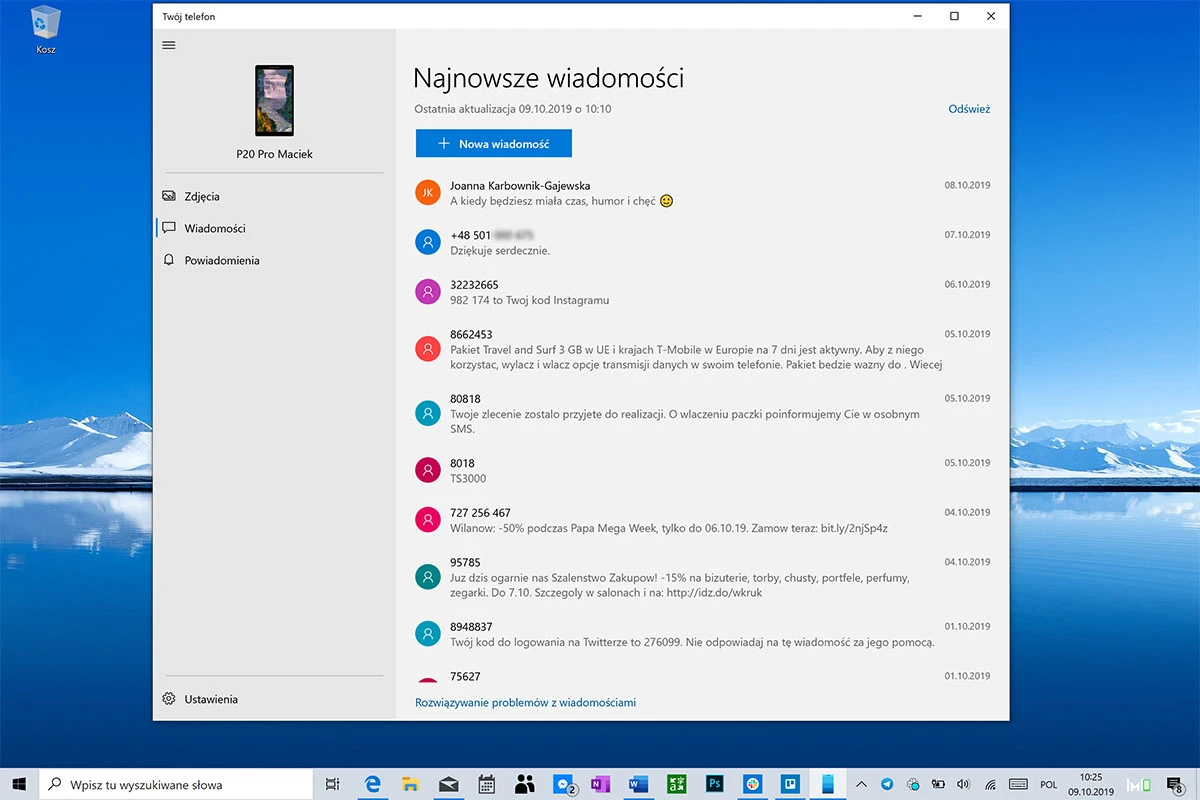
W tej chwili w aplikacji na komputerze możemy:
- Wysyłać i odbierać SMS-y, MMS-y
- Kopiować zdjęcia z telefonu
- Odbierać i nawiązywać rozmowy głosowe
- Strumieniować na komputer obraz z wyświetlacza telefonu
- Odbierać powiadomienia z telefonu i na nie reagować w systemowym Centrum akcji
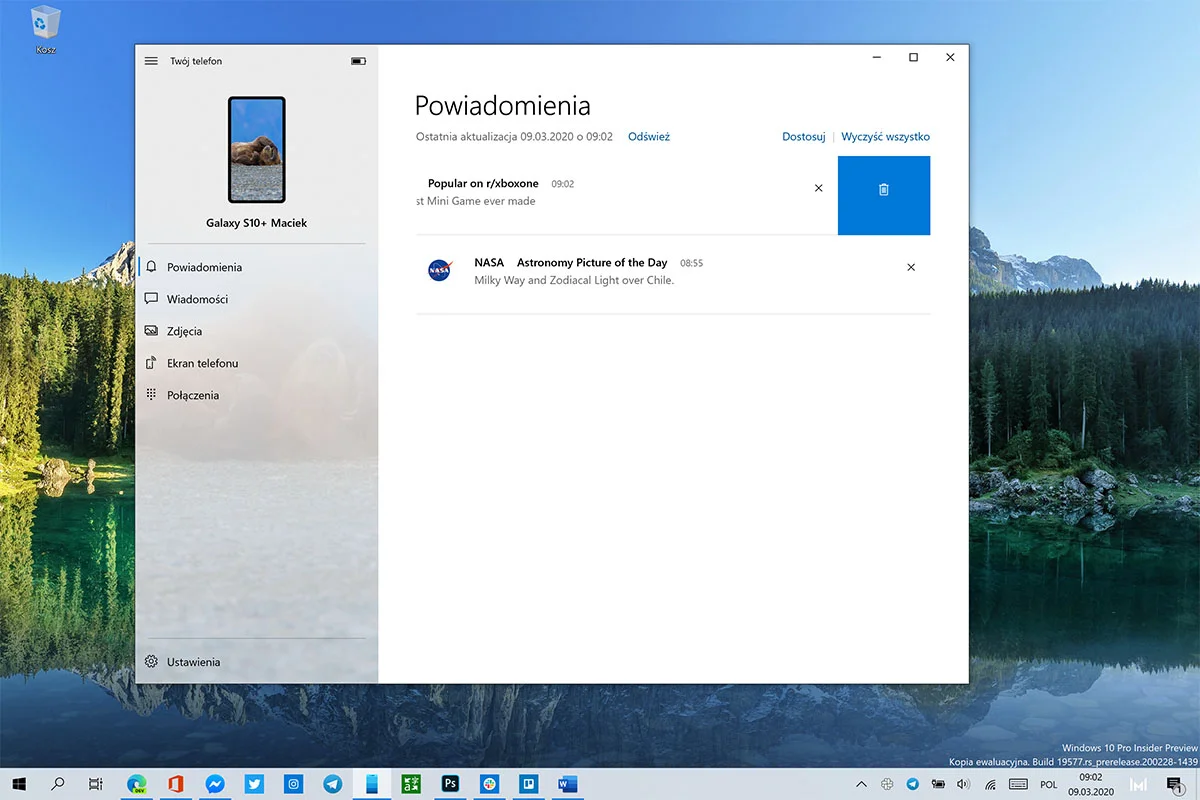
Wkrótce do powyższych możliwości dołączy także uniwersalny schowek, zaś strumieniowanie obrazu zostanie usprawnione. Uniwersalny schowek jest zresztą dostępny już dziś, z jednym obostrzeniem – konieczne jest korzystanie z klawiatury Swift Key na urządzeniu mobilnym. Wkrótce to obostrzenie ma zniknąć, a Twój telefon zintegruje się z systemowym schowkiem na telefonie. Dziś z niezależnie działającego uniwersalnego schowka można korzystać tylko na smartfonach Samsunga z One UI 2.1, czyli np. Galaxy S10, S20 czy Z Flip.
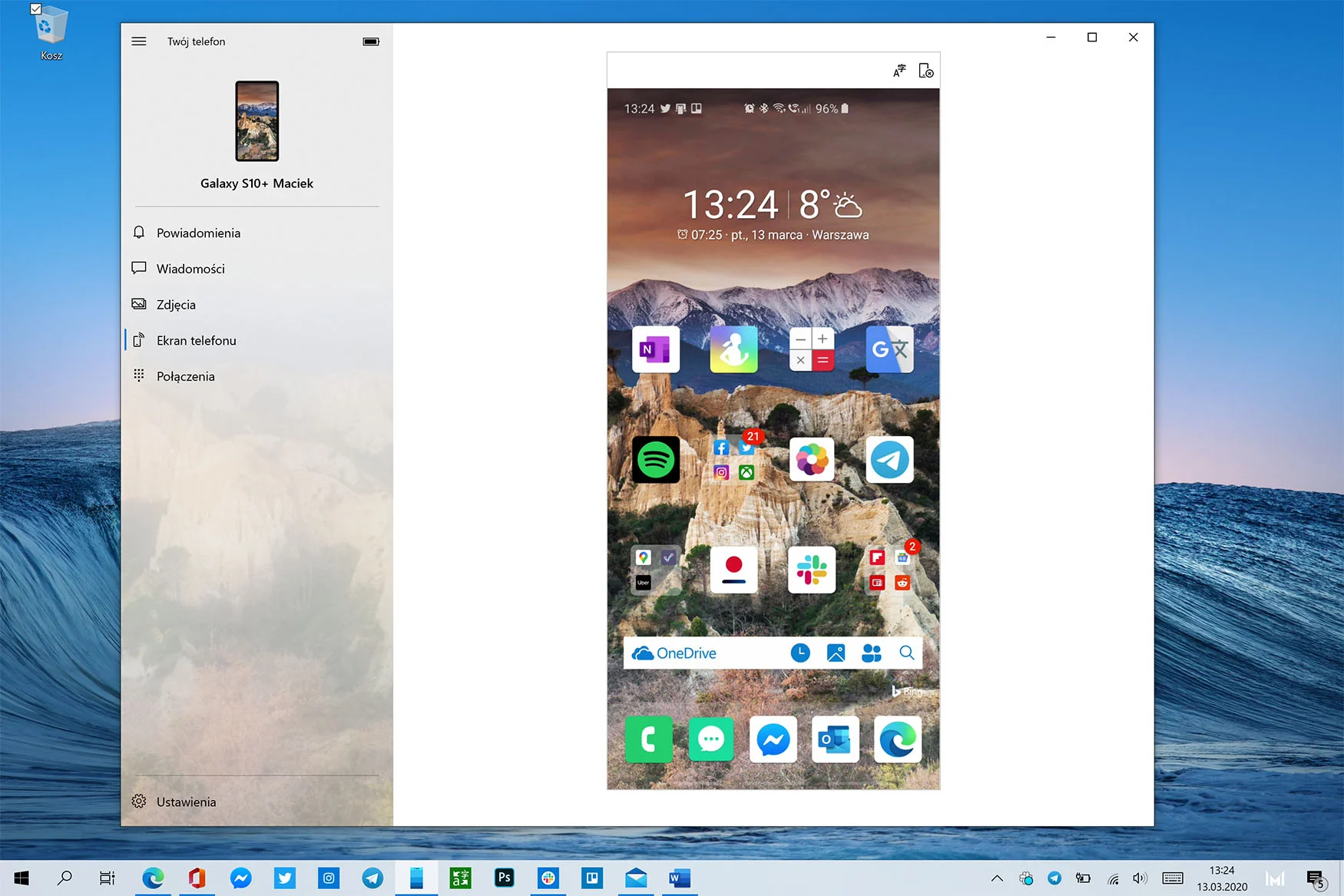
Jest tylko jeden szkopuł: funkcja Twój telefon, która znakomicie zastępuje Continuity na macOS, działa w pełni… tylko ze smartfonami z Androidem. Gdy próbujemy w ten sposób podłączyć iPhone’a, aplikacja Twój telefon wyświetla wyłącznie informację o połączeniu i zachęca do korzystania z nowej wersji przeglądarki Edge.
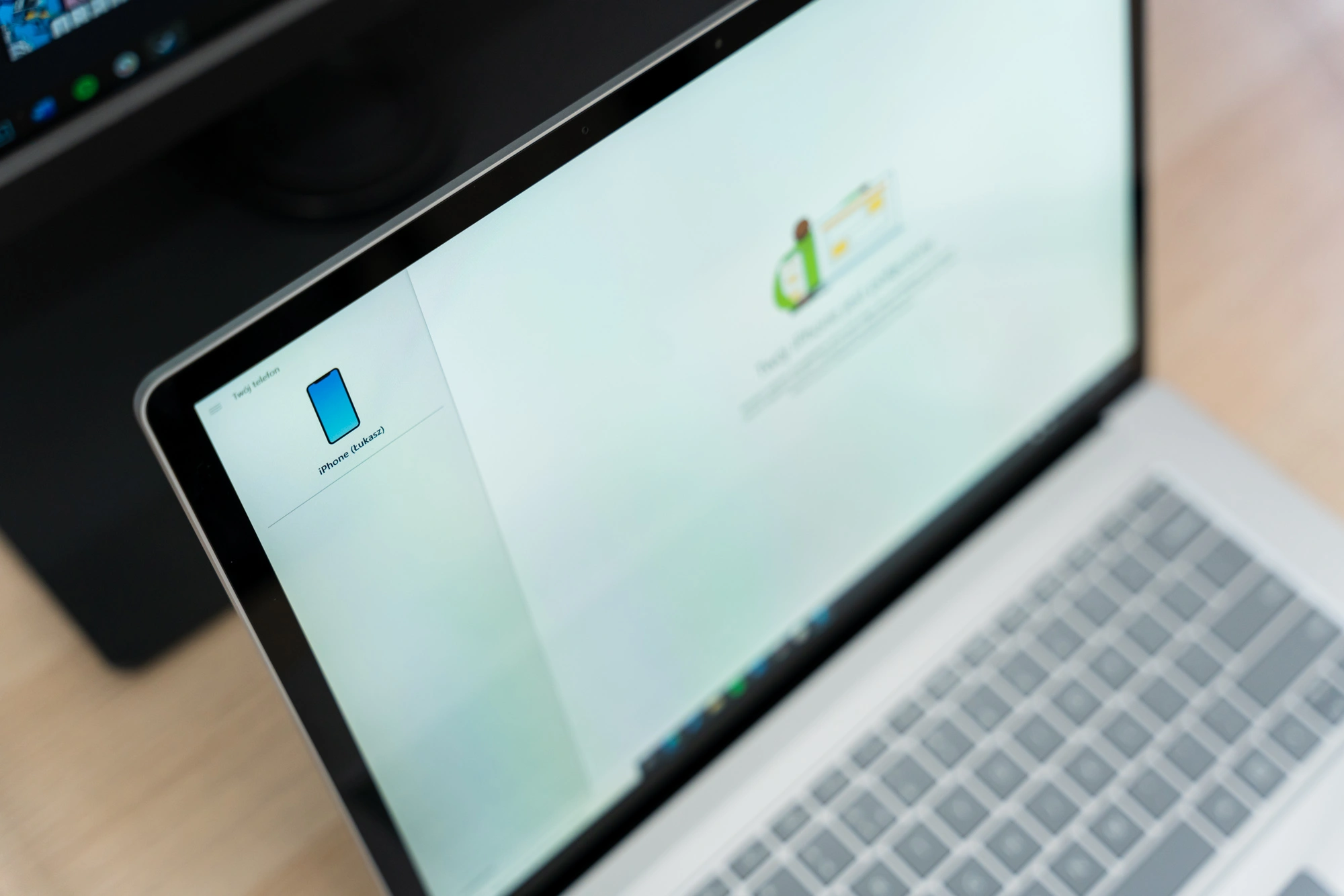
A skoro oficjalna integracja systemowa Windowsa 10 nie działa z iPhone’em, to czy w ogóle jest możliwość integracji telefonu Apple’a z systemem operacyjnym Microsoftu?
Odpowiedź brzmi: tak. Do pewnego stopnia.
Integracja iPhone’a z Windowsem 10 – czego nie da się zrobić?

W chwili pisania tego tekstu kilka działań na linii iPhone-Windows 10 jest po prostu niemożliwych. Niemożliwe jest na przykład odbieranie połączeń z poziomu komputera czy wysyłanie SMS-ów. Niemożliwe jest używanie iPhone’a jako kamery. Nie ma również uniwersalnego schowka między urządzeniami, choć ten ma się niebawem pojawić, jeśli tylko użyjemy klawiatury SwiftKey na iPhonie.
Na Windowsie 10 nie skorzystamy też z dwóch najpopularniejszych komunikatorów Apple’a – Face Time oraz iMessage. Nie odblokujemy również komputera, gdy w pobliżu znajduje się iPhone, co można zrobić na linii iPhone-macOS.
Nie istnieje też sposób na synchronizację haseł między urządzeniami. Windows 10 sam w sobie nie ma w ogóle managera haseł, zaś apple’owski Pęk Kluczy w ogóle nie synchronizuje się z innymi systemami.
Jeśli więc zależy nam na dostępie do haseł na każdym urządzeniu, tutaj niezależnie od kombinacji systemów potrzebna jest zewnętrzna usługa, jak LastPass czy 1Password.
Powyższych ograniczeń póki co nie da się przeskoczyć i jeśli komuś na nich bardzo zależy, nie ma wyjścia – albo używamy tandemu iPhone-Mac albo tandemu Android-Windows 10. Innej drogi nie ma.
Jeśli jednak powyższe braki nie brzmią strasznie (osobiście nawet ich nie zauważam na co dzień), to wciąż pozostaje wiele funkcji, które można elegancko zintegrować między iPhone’em a komputerem z Windows 10.
Integracja iPhone’a z Windowsem 10 – co da się zrobić?

Połączenie telefonu Apple’a i systemu Microsoftu może przebiegać na trzy sposoby.
Jeden z nich to niejako pominięcie obydwu firm i korzystanie z usługi i aplikacji Google’a. Gdy zastąpimy pocztę, kontakty i przeglądarkę tymi od Google’a, synchronizacja danych między urządzeniami staje się bardzo prosta, jak długo na komputerze z Windowsem 10 używać będziemy przeglądarki Google Chrome.
Załóżmy jednak, że szukamy głębszej integracji między dwoma systemami, nie takiej w przeglądarce. Wtedy zostają nam dwie opcje.
Pierwsza to instalacja iCloud App dla Windowsa 10.
Jeżeli posiadasz iPhone’a od dawna, ale właśnie zmieniłeś Maca na komputer z Windowsem, ta opcja jest dla ciebie. Prawdopodobnie bowiem wsiąkłeś w ekosystem Apple’a; przechowujesz dane na dysku iCloud, do zapisu zdjęć wykorzystujesz systemową aplikację Zdjęcia, być może przywykłeś do korzystania z pakietu iWorks i skrzynki pocztowej iCloud Mail.
W takiej sytuacji instalacja aplikacji iCloud jest najlepszym wyjściem. Aplikacja pozwala na szereg funkcji – dostęp do dysku iCloud Drive z poziomu eksploratora Windows, synchronizację Zdjęć, synchronizację zakładek (niestety – tylko w Internet Explorerze, więc mało kto z tego skorzysta) oraz integrację poczty, kontaktów, kalendarzy oraz listy zadań.
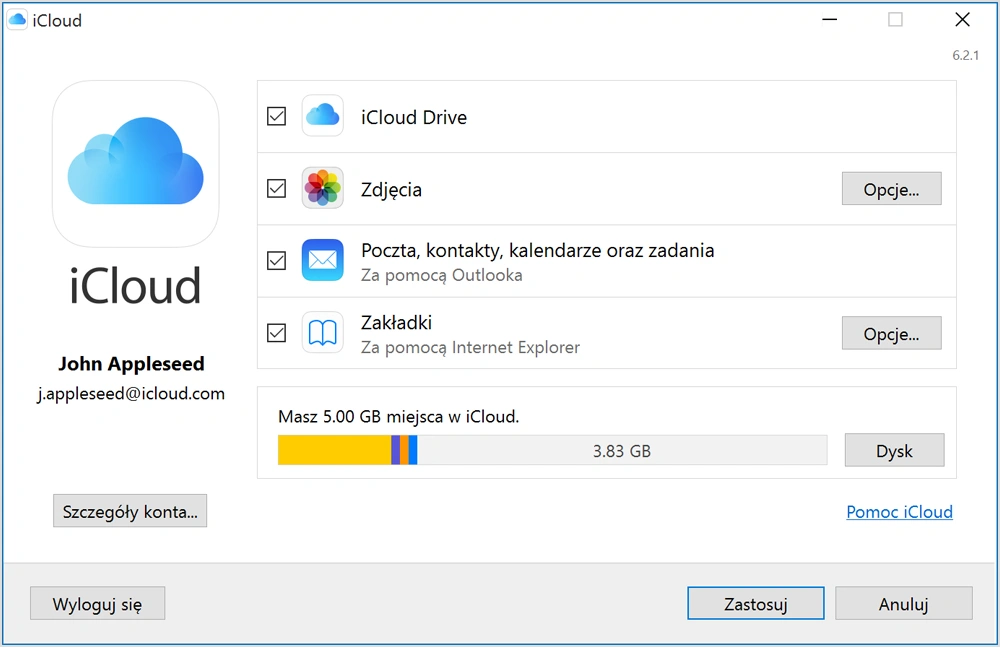
Po pobraniu i konfiguracji iCloud App przy użyciu Apple ID, nasze pliki i Zdjęcia pojawią się w eksploratorze Windows, tak jak każda inna usługa chmurowa. Możemy tam przenosić pliki z komputera lub kopiować pliki z chmury na komputer. Dokumenty danego typu – na przykład pliki z konkretnej aplikacji na iPhonie – grupowane są w odpowiednich folderach w aplikacji iCloud.
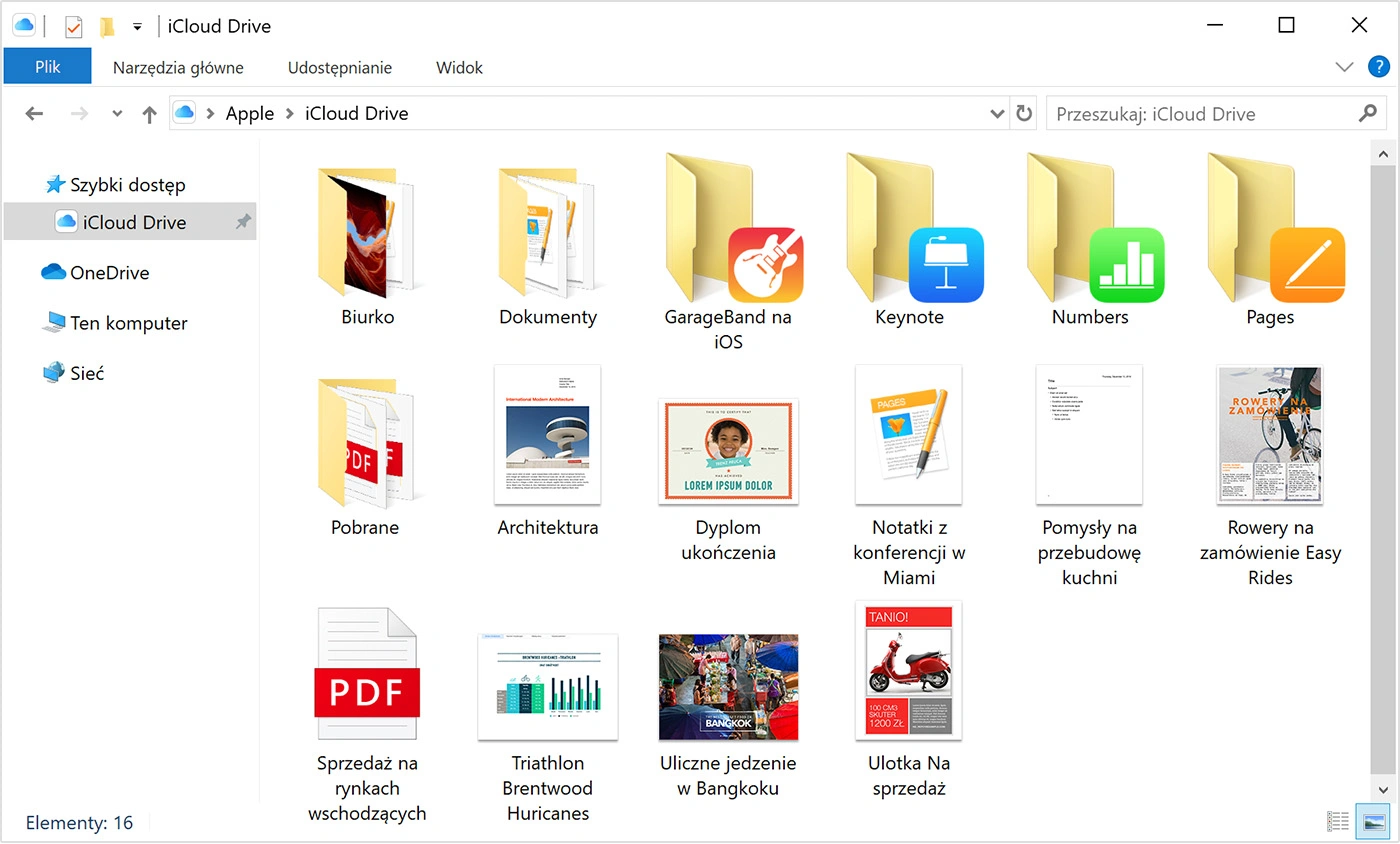
iCloud App domyślnie synchronizuje pocztę, kontakty i kalendarz z aplikacją Outlook, ale w Windows 10 można ten krok pominąć i zsynchronizować konta z systemowymi aplikacjami Poczta i Kalendarz.
W tym celu zamiast w aplikacji iCloud, dane poczty i kalendarza dodajemy wprost we wspomnianych aplikacjach. Wystarczy otworzyć aplikację Poczta i w ustawieniach dodać nowe konto iCloud. W ten sposób poczta przesyłana na usługę Apple’a pojawi się w systemowej aplikacji na Windows 10, a w kalendarzu pojawią się wpisy dodane na iPhonie.
Druga opcja to korzystanie z aplikacji Microsoftu na iPhonie.
To rozwiązanie osobiście uważam za znacznie lepsze i na pewno o wiele bardziej efektywne, jeśli zależy nam na integracji komputera z Windows 10 oraz iPhone’a, a nie jesteśmy uwiązani do ekosystemu Apple’a.
Pełna integracja tego typu wymaga pakietu Microsoft 365, żeby uzyskać więcej przestrzeni na dane i dostęp do aplikacji biurowych, ale i w darmowych wersjach wymienionych tu programów można osiągnąć te same efekty.
Najważniejszym elementem tego połączenia jest chmura OneDrive. OneDrive jest natywnie dostępny w eksploratorze Windowsa 10. Gdy zaś zainstalujemy aplikację na iPhonie, pliki trzymane w chmurze OneDrive będą dostępne również na smartfonie.
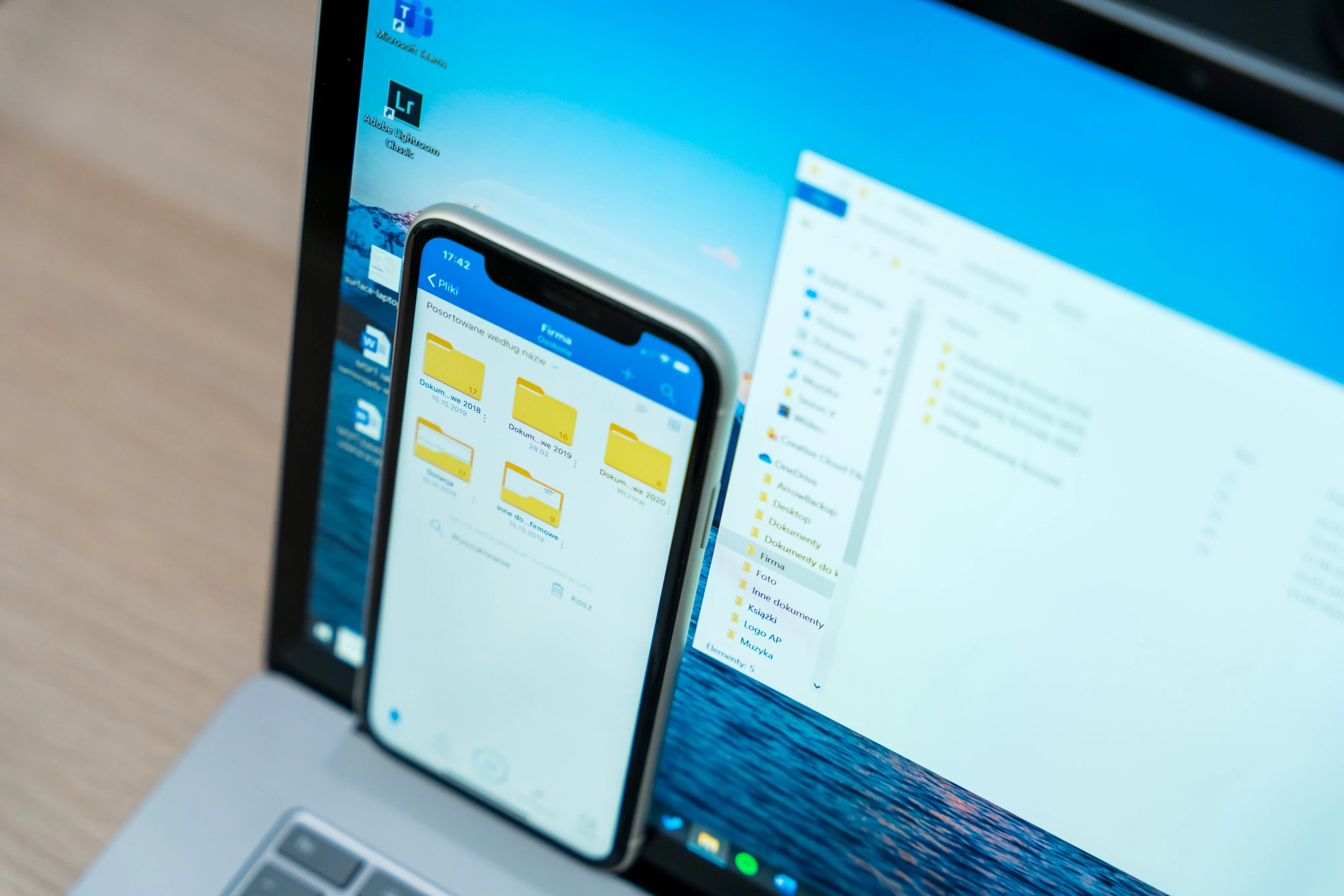
Co więcej, jeśli włączymy w aplikacji OneDrive na iOS funkcję „rolki zdjęć”, czyli zapisu zdjęć w chmurze, wszystkie zdjęcia zrobione iPhone’em nie tylko będą od razu zapisywane na OneDrivie, ale będą także dostępne bezpośrednio w aplikacji Zdjęcia na Windows 10.
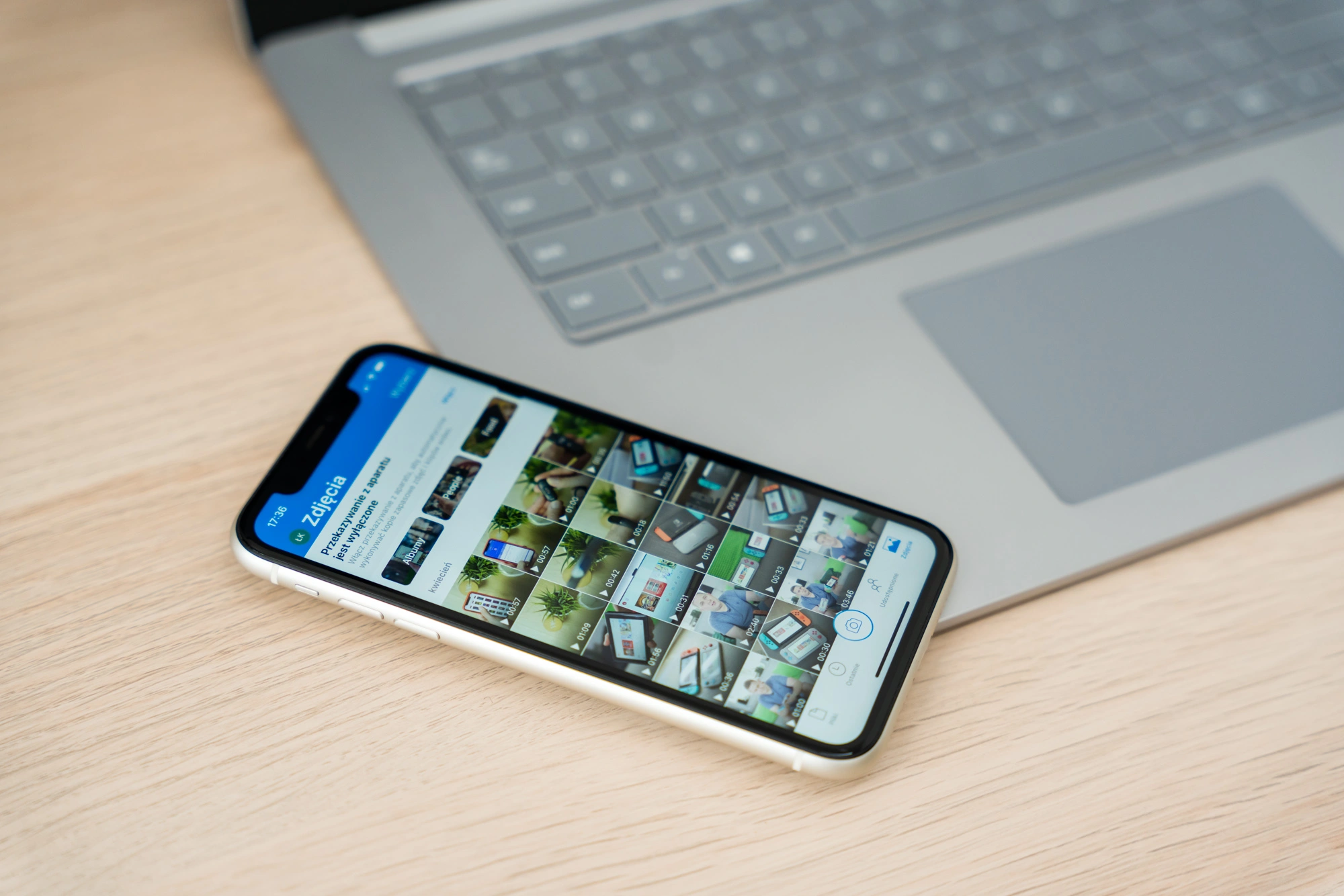
Kolejny element to aplikacja Outlook na iOS. Przy jej użyciu synchronizujemy pocztę oraz kalendarz – Outlook na urządzeniach mobilnych spełnia obydwie funkcje.
Gdy tylko dodamy nasze konto Microsoft do Outlooka na telefonie, poczta, kalendarz i kontakty automatycznie będą się synchronizowały z aplikacjami na komputerze z Windows 10.
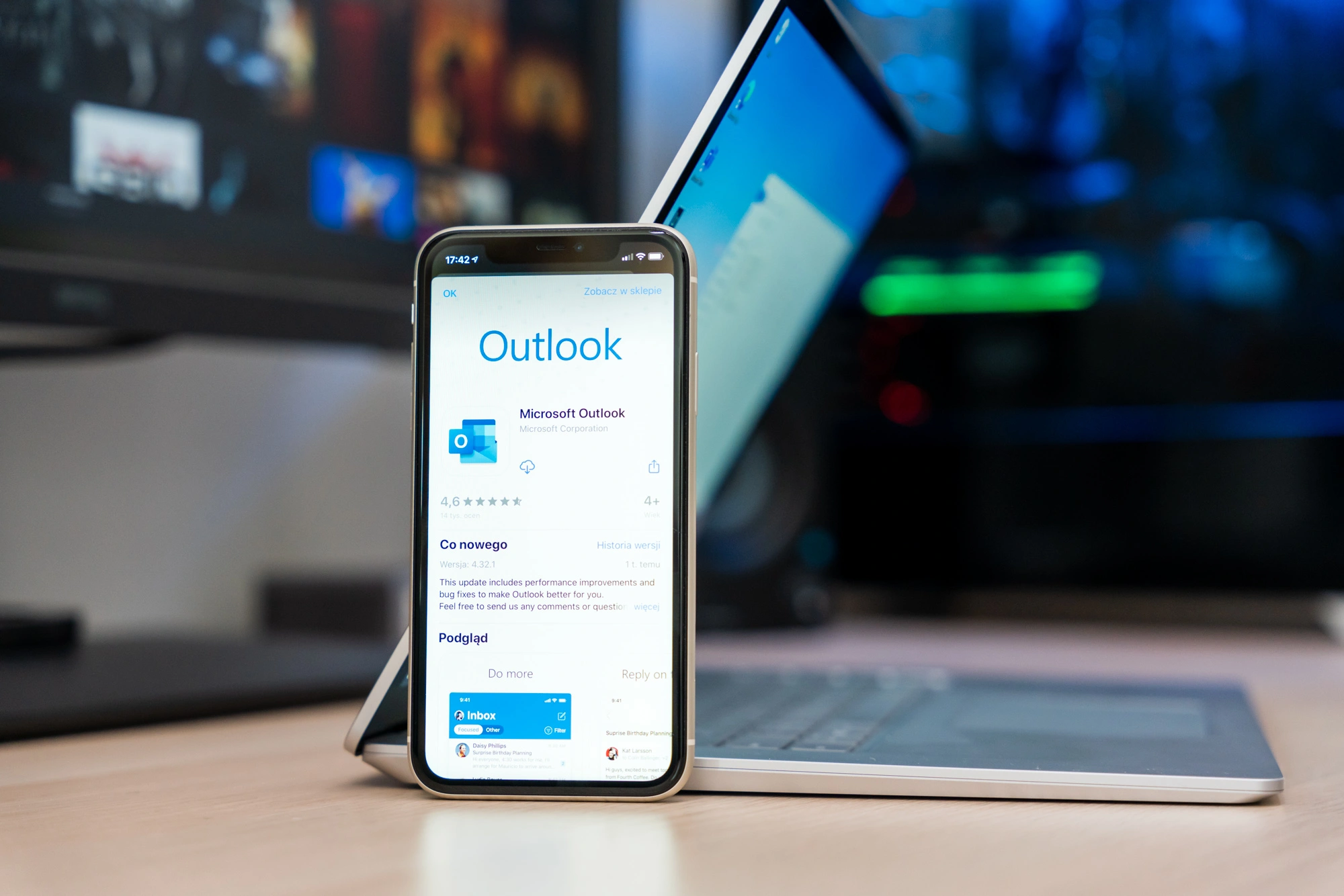
Do synchronizacji listy zadań możemy natomiast użyć aplikacji Microsoft To-Do, zaś zamiast aplikacji Notatki na iPhonie – notatnika OneNote, który również synchronizuje się między iOS a Windowsem 10.
Połączenie domyka nowa przeglądarka Microsoft Edge, bazująca w wersji na Windowsa 10 na Chromium, co czyni ją równie funkcjonalną jak Google Chrome. W wersji mobilnej jest też jednym z najlepszych zamienników Safari.

Póki co przeglądarka Edge synchronizuje tylko dane logowania, zakładki i ustawienia, lecz wkrótce zacznie synchronizować także rozszerzenia (na komputerach) oraz historię przeglądania (między urządzeniami).
iPhone i Windows 10 – czy tego w ogóle da się razem używać?

Z perspektywy kogoś, kto używa takiego tandemu od blisko 7 miesięcy: oczywiście, że się da.
Czy jest to integracja na poziomie tej, którą oferuje macOS: oczywiście, że nie jest.
Wszystkie wymienione na początku tego tekstu ograniczenia sprawiają, że telefon Apple’a nie jest i w przewidywalnej przyszłości nie będzie tak ściśle połączony z komputerem z Windowsem 10, jak można go połączyć z komputerem z macOS.
Niestety jeżeli zależy nam na doświadczeniu podobnej synergii, najlepszym towarzyszem Windowsa 10 pozostaje telefon z Androidem, szczególnie jeden z najnowszych topowych modeli Samsunga. Pewnym rozwiązaniem, dostępnym jednak wyłącznie dla garstki użytkowników, jest aplikacja Dell Mobile Connect, która wraz z wiosenną aplikacją ma zaoferować niemal te same funkcje na linii iPhone-Windows 10, co aplikacja Twój telefon po podłączeniu doń smartfona z Androidem. Aplikacja dostępna jest jednak wyłącznie dla posiadaczy laptopów Della, dodatkowo wykorzystuje ona możliwości oficjalnie niewspierane przez Apple'a, także nie wiadomo, jak długo to rozwiązanie pozostanie skuteczną opcją, gdyż Apple może najzwyczajniej w świecie „wyciągnąć wtyczkę" i zablokować dostępność aplikacji na swoich smartfonach.
Nie zmienia to jednak faktu, że jeśli komuś te ograniczenia nie przeszkadzają, to nadal iPhone’a i komputer z Windowsem 10 można zintegrować w bardzo daleko idącym stopniu. Dla wielu użytkowników będzie to w pełni satysfakcjonujące rozwiązanie, a co najważniejsze – sam fakt, iż takiej integracji można dokonać, jest dobrą wiadomością.
Oznacza to, że nikt z nas nie musi zamykać się w złotej klatce, którą Apple próbuje objąć swoich konsumentów, ani też dokonywać wyborów zakupowych na podstawie funkcji oferowanych przez jednego producenta.
Zobacz także:







































